Kāpēc pēc Windows 7 (XP, 8) instalēšanas ekrāna attēls nav skaists un viss ir liels? Instalējiet draiveri uz videokartes

- 4235
- 1226
- Bernard Rice
Apmierināts
- Kur iegūt video draiveri un kurš?
- Meklējiet konkrētu klēpjdatoru modeli (netbook) draiveri
- Un, ja man ir regulārs dators? Kā es varu atrast videokarta draiveri?
- Instalējiet videokartes draiveri
Sveiki! Jau vairākas reizes vietnē komentāros, kurus es satiku, un tāpēc viņi man jautāja, kāpēc pēc (virs galvas) instalēšanas operētājsistēma visbiežāk Windows 7 (bet var būt XP un Windows 8). Attēls datora monitā nav ļoti ļoti Augsta kvalitāte un viss ir ļoti liels, nav Windows Aero efektu (bet, ja jums ir Windows 7 mājas pamata, tad tajā nav caurspīdīguma efektu). Galvenokārt Windows un apakšējā paneļa caurspīdīguma trūkums ir pārsteidzošs (Windows 7).

Klēpjdatoros ir ļoti pamanāms, ka visi darbvirsmas elementi ir lieli un neglīti.
Ja vēlaties mainīt ekrāna izšķirtspēju, tad, iespējams, nekas nav jāizstrādā, būs tikai viens režīms. Parādīs Windows veiktspējas pārbaudi 1.0 grafikai. Spēles, visticamāk, nemaz nesāksies, un, ja tās sāks, tās būs buggy.
Viss, ko es aprakstīju iepriekš, visbiežāk ir saistīts ar faktu, ka Windows vienkārši nevarēja uzņemt jūsu videokartes draiveri. Ja jums ir divas videokartes, integrēta un diskrēta videokarte, tad operētājsistēma var, piemēram, instalēt draiveri tikai integrētam, un jūs nesaņemsit visu jaudu no diskrētas videokartes. Vai vispār neinstalēt nepieciešamo draiveri, tad būs viss, ko es aprakstīju iepriekš.
Ko var izdarīt? Jums vienkārši ir jālejupielādē un jāinstalē videokartes draiveris (integrētam un diskrētam, ja jums ir divi). Un jebkurā gadījumā, pat ja Windows izvēlas video draiveri, labāk to atjaunināt, t. Līdz. Visticamāk, viņš ir novecojis.
Piemēram: Man vecajā datorā ir integrēts video adapteris Intel 82945g. Tātad Windows 7 vienmēr izvēlējās savu vadītāju viņam un pēc instalēšanas viss izskatījās skaisti, bija aero efekti un T. D. (Bet es joprojām lejupielādēju draiveri no Intel vietnes un to atjaunināju).
Bet jau uz klēpjdatora, kur ir uzbūvēts Intel HD grafika 4000 Un diskrēts NVIDIA GEFORCE GT 635M - Windows 7 nevar izvēlēties draiveri (precīzi neatceros, kā Intel HD Graphics 4000, bet noteikti nav GeForce GT 635m).
Tātad labākais veids, kā labot un darīt visu, kas darbojas labi, ir lejupielādēt un instalēt jaunu video draiveri. Tagad es parādīšu, kā un kur to lejupielādēt un kā to instalēt.
Kur iegūt video draiveri un kurš?
Sāksim ar faktu, ka jums ir kopā ar datoru, klēpjdatoru (netbook) vai pašā videokartē, visticamāk, bija disks ar autovadītājiem. Tāpēc mēs ņemam šo disku, palaižam datorā, izvēlamies kaut ko līdzīgu Instalēt grafisko draiveri. Nu, tas viss ir atkarīgs no tā, kurš VidCard ir instalēts jūsu datorā (Intel, NVIDIA, ATI).

Draivera uzstādīšana ir ļoti vienkārša, jums būs jāapstiprina instalācija vairākas reizes un viss. Pēc pārstartēšanas visam vajadzētu nopelnīt. Ja logi nav caurspīdīgas, dodieties uz augstāko pārvaldību un aktivizējiet Windows Aero.
Bet ko tad, ja man nav diska, tam nav manas operētājsistēmas vadītāja, vai arī es tikai gribu jaunu draiveri?
Ļoti bieži gadās, ka vienkārši nav diska. Vai arī diskā, piemēram, ir Windows X86 (32) draiveris, un jums ir Windows X64, draiveris, iespējams, nedarīs. Vai arī jūs vienkārši vēlaties instalēt jaunu disku, t. Līdz. Disks, visticamāk, jau ir novecojis.
Šajā gadījumā mums ir jāatrod draiveris internetā, lejupielādējiet un instalējiet.
Meklējiet konkrētu klēpjdatoru modeli (netbook) draiveri
Ja jums ir klēpjdators vai netbook, tad vislabāk ir meklēt jūsu modeļa vadītāju un lejupielādēt vadītāju no ražotāja vietnes. Ja jūs nezināt, kāds modelis jums ir, tad apskatiet klēpjdatora apakšdaļu, tas tur jāraksta. Vai pat no augšas (netālu no tastatūras) uz uzlīmes.
Iemācījies, lieliski. Tagad mēs rakstām, piemēram, Google jūsu klēpjdatora uzņēmumam. Piemēram, man ir ASUS, tāpēc mēs iestatām meklēšanas vaicājumu. Mēs skatāmies lapas vietnes ar rezultātiem un dodamies uz oficiālo vietni.
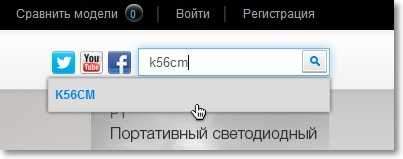
Mēs meklējam meklēšanas joslu vietnē un rakstām tajā mūsu klēpjdatora modeli. Meklē. Meklēšanas lapā atlasiet savu klēpjdatoru. Meklējiet kaut ko līdzīgu "Atbalsts", "Lejupielādēt" un t. D. Ja nepieciešams, pēc tam atlasiet vēlamo operētājsistēmu.
Atrodiet video draiveri un lejupielādējiet to datorā.

Es parādīju piemēru, kā atrast vadītāju savam klēpjdatoram Asus K56cm. Kā redzat (iepriekš ekrānuzņēmumā), jums jālejupielādē divi autovadītāju videoklipi. Viens par diskrētu videokarti, otrs - integrētam.
Jūs varat darīt visu, ražotāju, modeli utt. D. Un jūs varat meklēt dažādus veidus, kā ērti. Galvenais ir lejupielādēt savam klēpjdatora modelim pareizo draiveri.
Lejupielādēts? Lieliski, jūs varat instalēt. Vai arī apskatiet šo rakstu tālāk, es parādīšu, kā.
Un, ja man ir regulārs dators? Kā es varu atrast videokarta draiveri?
Ja jums ir regulārs dators un jūs zināt, kurš videokartes modelis ir instalēts datorā, tad vienkārši sastādiet pieprasījumu tajā pašā Google (piemēram) "Lejupielādējiet draiveri GeForce GTX770". Vai vienkārši "GeForce GTX770" un lejupielādējiet draiveri. Mēģiniet lejupielādēt draiveri no videokartes ražotāja un vadītāja jaunākās versijas.
Un, ja es nezinu precīzu modeli, varat bez tā?
Bēgt. Nu, es domāju, ka jūs zināt, ka esat instalējis, piemēram, videokarti no Nvidia. Un parasti pakete ar autovadītājiem satur autovadītājus visiem modeļiem. Tāpēc jūs varat vienkārši lejupielādēt "draiveri NVIDIA" un instalēt to. Nebaidieties, ja tas jums neatbilst, tad jūs saņemsiet ziņojumu. Kaut kas līdzīgs "nepieciešamā ierīce netika atrasta, instalācija tiks apturēta".
Nu, vēl viens labs veids ir tikai atvērt sistēmas vienības vāku un redzēt, kāda ir jūsu videokarte.
Instalējiet videokartes draiveri
Draivere, kuru lejupielādējāt, visticamāk, būs arhīva veidā, kurā būs mape vai tikai faili. Lai instalētu šādu draiveri, vienkārši sāciet iestatīšanas failu.exe (vai tamlīdzīgi). Un izpildiet instalēšanas instrukcijas.
Vadītājs var būt arī vienas instalācijas veidā .Piemēram, exe fails 320.18-Desktop-win8-win7-winvista-64bit-international-whql.Exe. Kā redzat, draivera nosaukumam ir informācija par versiju, ko atbalsta Windows versijas, valoda.
Instalēšanai jums vienkārši jāuzsāk instalācijas fails un jāievēro instrukcijas.

Pēc instalēšanas piekrītiet pārstartēt datoru. Pēc atsāknēšanas attēlam uz ekrāna jābūt augstas kvalitātes, normāla izmēra un ar efektiem.
- « Mans tp-link tl-mr3220 salauza. Pārtrauca noteikt 3G modema savienojuma noteikšanu. Ko Tu domā par šo?
- PDFMaster ir lieliska programma dokumentu PDF (DJVU, CHM, EPUB, FB2) skatīšanai »

